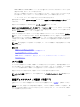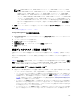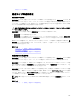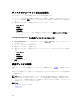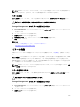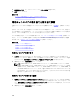Glossary
4. 使用可能なタスク ドロップダウンメニューから ミラーの解除 を選択します。
5. 実行 をクリックします。
関連リンク
ストレージ設定変更をアップデートするための再スキャン
設定変更を表示する際の時間の遅延
専用ホットスペアの割り当てと割り当て解除
お使いのコントローラがこの機能をサポートするかどうかを確認するには、「対応機能」を参照してくださ
い。
専用ホットスペアは、単一の仮想ディスクに割り当てられた未使用のバックアップディスクです。仮想ディ
スク内の物理ディスクが故障すると、ホットスペアがアクティブ化されて故障した物理ディスクと交換され
るため、システムが中断したり、ユーザー介入が必要になることもありません。
サイズの要件を含むホットスペアの情報に関しては、「ホットスペアでの仮想ディスクの保護」を参照してく
ださい。コントローラ BIOS を使用して作成された RAID 10 および RAID 50 仮想ディスクに関する考慮事
項に関しては、「
専用ホットスペアに関する考慮事項」を参照してください。
関連リンク
専用ホットスペア保護ポリシー
専用ホットスペアに関する考慮事項
専用ホットスペアの割り当て
専用ホットスペアの割り当て解除
専用ホットスペアの割り当て
1. コネクタ(チャネルまたはポート)表から専用ホットスペアとして使用するディスクを選択します。一
部のコントローラでは、複数のコントローラを選択することができます。専用ホットスペアとして選択
したディスクは、現在専用ホットスペアとして設定されているディスク 表に表示されます。
2. 準備が完了したら、変更の適用 をクリックします。
メモ: PERC H310 アダプタ、PERC H310 ミニモノリシック、PERC H310 ミニブレード、PERC
H700、PERC H710 アダプタ、PERC H710 ミニブレード、PERC H710 ミニモノリシック、PERC
H710P
アダプタ、PERC H710P ミニブレード、PERC H710P ミニモノリシック、PERC H800、お
よび PERC H810 アダプタコントローラでは、選択した物理ドライブのいずれかがスピンダウン状
況である場合、スピンダウン状況にあるドライブの ID と、それらのドライブでのタスク実行に遅
延があることを知らせるメッセージが表示されます。
専用ホットスペアの割り当て解除
1. 専用ホットスペアとして現在設定されているディスク 表内のディスクをクリックし、割り当てを解除し
ます。
コントローラによっては、複数のディスクを選択できる場合もあります。ディスクをクリックす
ると、現在専用ホットスペアとして設定されているディスク 表からディスクが削除され、コネクタ(チ
ャネルまたはポート)表に戻されます。
2. 準備が完了したら、変更の適用 をクリックします。
180